Ejecute código Python en Sublime Text 3
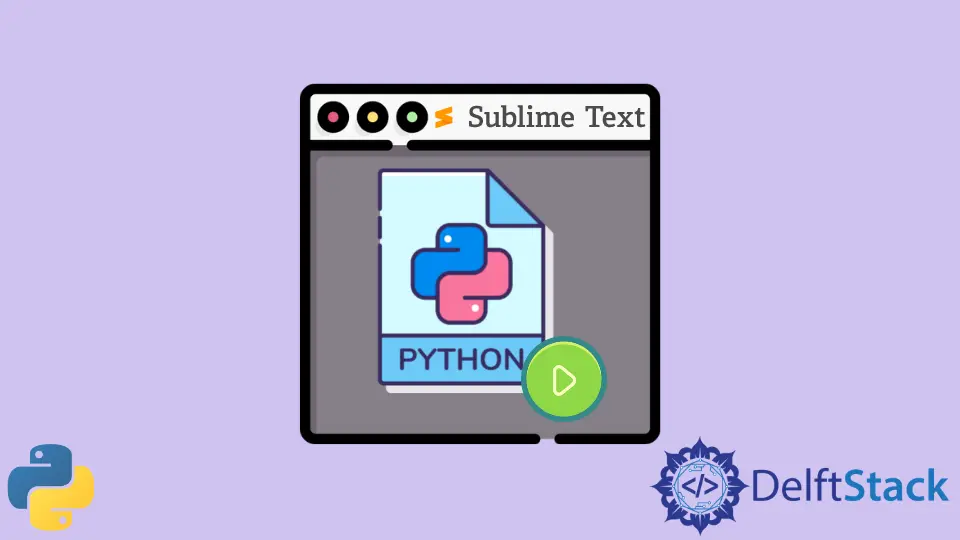
Sublime Text es un editor de código popular. Admite muchos lenguajes de marcado y programación, dentro de los cuales podemos agregar funciones a través de complementos, que son creados por la comunidad y mantenidos bajo licencias de software gratuitas.
Este tutorial discutirá cómo ejecutar código Python en texto sublime 3.
Podemos ejecutar código Python dentro de Sublime Text con el uso de estos sistemas de compilación integrados. Al presionar Ctrl + B, Sublime 3 ejecutará el código Python dentro de la consola integrada (siempre que hayamos guardado el archivo con la extensión .py).
Pero un problema con esta implementación es que con este método, no podemos realizar actividades interactivas como realizar funciones de entrada de usuario usando input() o cualquier otra interacción con el programa.
Para esto, presionamos Ctrl + Shift + P en Windows y tecleamos Install Package Control. Los usuarios de macOS pueden usar Cmd + Shift + P para lo mismo.
Luego, necesitamos instalar Terminus a través de Package Control. Así que volvemos a presionar las mismas teclas y escribimos Package Control: Install Package y luego escribimos Terminus.
Luego vamos al menú Herramientas y seleccionamos la opción Construir sistema. Aquí elegimos New Build System y pegamos el código a continuación.
Para Windows, cambie la ruta a Python.
{
"target": "terminus_exec",
"cancel": "terminus_cancel_build",
"shell_cmd": "D:\\.python_venvs\\general_python\\Scripts\\python.exe -u \"$file\"",
"file_regex": "^[ ]*File \"(...*?)\", line ([0-9]*)",
"selector": "source.python",
"env": {"PYTHONIOENCODING": "utf-8"},
"variants":
[
{
"name": "Syntax Check",
"shell_cmd": "D:\\.python_venvs\\general_python\\Scripts\\python.exe -m py_compile \"${file}\"",
}
]
}
Para Mac / Linux, cambie la ruta a Python.
{
"target": "terminus_exec",
"cancel": "terminus_cancel_build",
"shell_cmd": "/home/<user>/.python_venvs/general_python/Scripts/python -u \"$file\"",
"file_regex": "^[ ]*File \"(...*?)\", line ([0-9]*)",
"selector": "source.python",
"env": {"PYTHONIOENCODING": "utf-8"},
"variants":
[
{
"name": "Syntax Check",
"shell_cmd": "/home/<user>/.python_venvs/general_python/Scripts/python -m py_compile \"${file}\"",
}
]
}
Podemos nombrar el archivo y seleccionar este sistema de compilación personalizado para ejecutar el código.